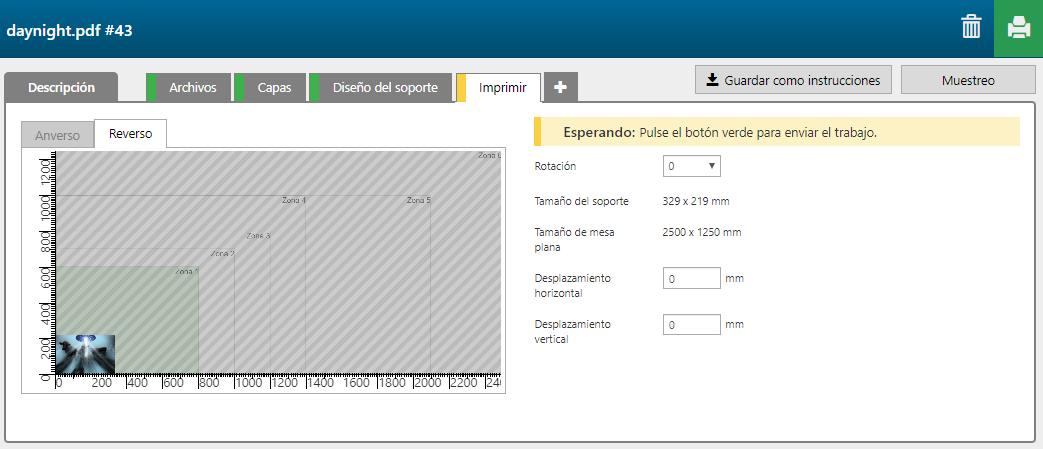La fórmula 'Day/night speed' permite crear una aplicación que muestra distintas imágenes de día y cuando está activada la contrailuminación. Se utiliza una segunda imagen para bloquear la contrailuminación de forma selectiva.
Esta fórmula es similar a Day/night switch, pero emplea modos de impresión más rápidos. Por ejemplo, no es imprescindible imprimir en alta calidad la segunda imagen para bloquear selectivamente la contrailuminación. El resultado es un efecto análogo a la aplicación de Day/night switch con una calidad bastante aceptable.
En el próximo ejemplo, el PDF de 2 páginas contiene la siguiente información:
Una página con una imagen en color vista con luz diurna.
Una página con una segunda imagen para bloquear la contrailuminación de forma selectiva.


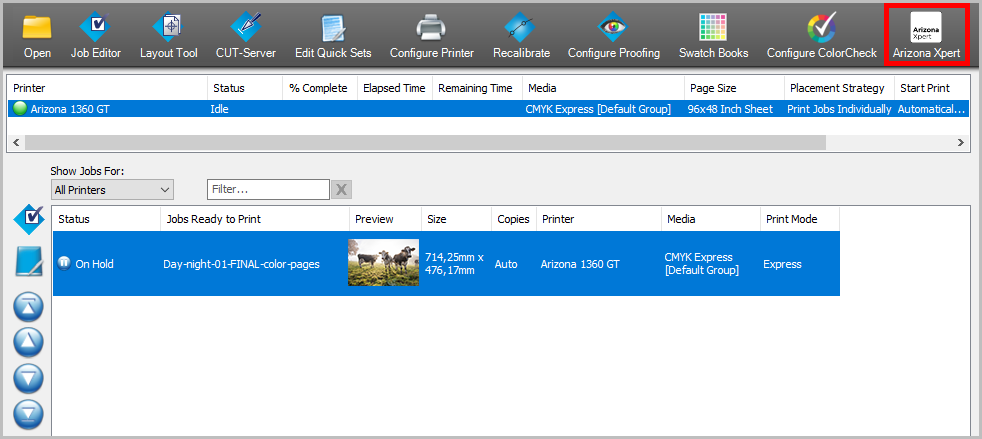
De día, la capa blanca enmascara la imagen en la capa negra. Por la noche, con la luz encendida, las áreas blancas de la imagen en la capa negra dejan pasar más luz a través de las capas de tinta y, por tanto, la imagen es visible en el anverso.

La fórmula 'Day/night speed' consta de 3 capas impresas en el reverso del material.
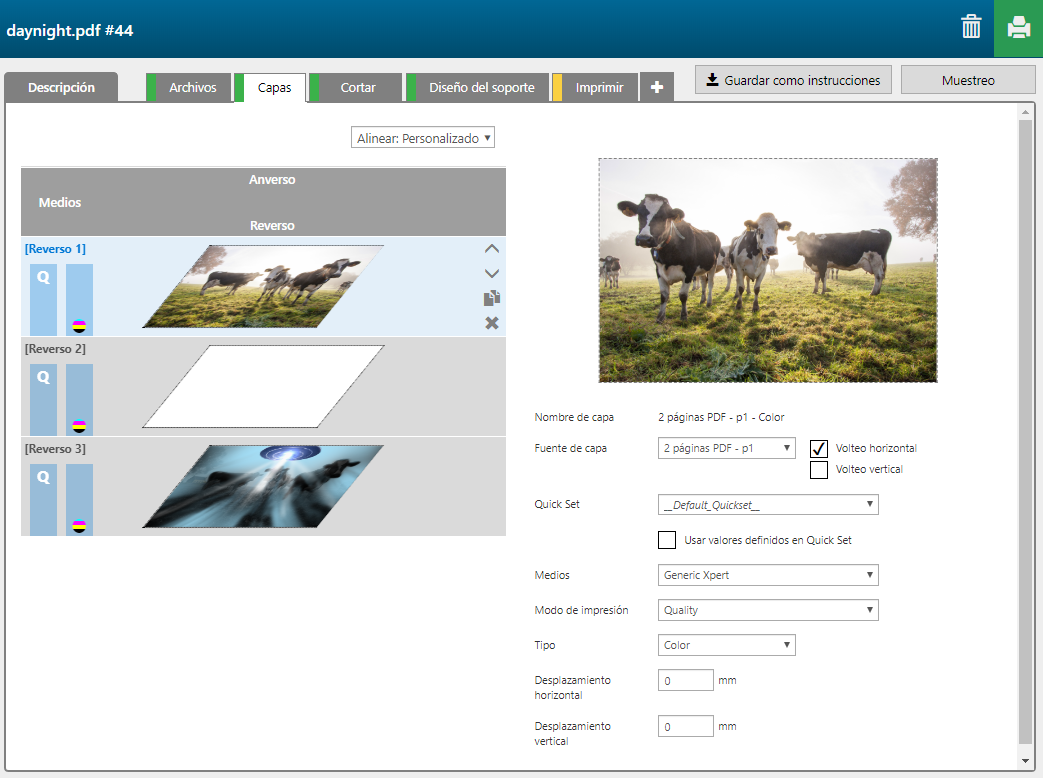
|
Número de capa |
[Nombre de capa] |
[Fuente de capa] |
[Modo de impresión] |
Observación |
|---|---|---|---|---|
|
[Reverso] 1 |
2 pages PDF - p1 - Color |
2 pages PDF - p1 |
Quality |
La imagen de la página 1 se imprime en CMYK. |
|
[Reverso] 2 |
2 pages PDF - p1 - Color |
2 pages PDF - p1 |
Production S1 to W |
Toda la forma de la imagen se imprime en blanco. |
|
[Reverso] 3 |
2 pages PDF - p2 - Color |
2 pages PDF - p2 |
Express |
La imagen de la página 2 se imprime en CMYK. |
Puede generar patrones de corte para una aplicación aunque no haya ningún patrón de corte definido en el PDF (ya sea en una capa o como color directo). En ese caso, para generar el patrón de corte se utiliza el cuadro de recorte del PDF.
Se genera automáticamente una capa de corte basada en el contenido de esta ficha.